Die neue Version von Windows 10 mit dem Namen April 2018, Version 1803, bietet eine Reihe von Verbesserungen gegenüber der Vorgängerversion. Zwar sind einige dieser neuen Funktionen oder Verbesserungen bemerkenswerter als andere (wie im Fall der Zeitleiste oder der Kontakte), doch haben einige andere Verbesserungen, die im Hintergrund ausgeführt werden, möglicherweise nicht die gleichen Auswirkungen , aber schließlich erfüllen sie Funktionen, die von uns allen täglich oder häufig genutzt werden.
Eine dieser Verbesserungen liegt in der Lautstärke , die Millionen von Windows 10-Benutzern in ihren Systemen verwenden. und dieses Mal mit Version 1803 von Windows 10 werden Änderungen hinzugefügt, die sehr nützlich sind oder die Aufmerksamkeit der Benutzer auf sich ziehen. Aus diesem Grund werden wir in diesem Tutorial diese Änderungen und Entwicklungen sehen.
Um diesen Vorgang zu starten, gehen wir in das Menü “Start” und dort in den Abschnitt “Konfiguration”, wo wir Folgendes sehen werden. Wir klicken auf den Abschnitt “System”
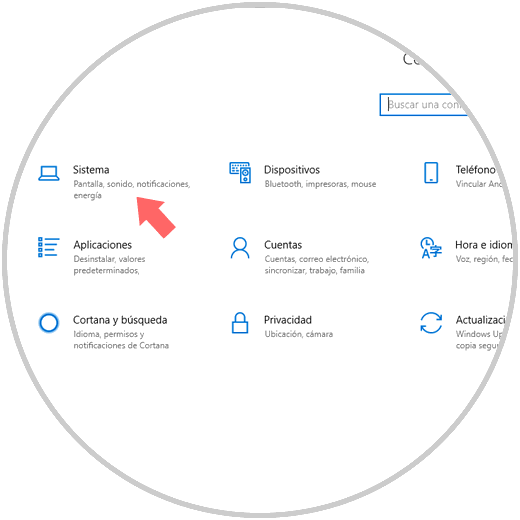
Im neuen Fenster gehen wir zur Kategorie “Sound”, wo wir folgendes sehen: Im ersten Abschnitt finden wir das standardmäßig an das Gerät angeschlossene Soundgerät sowie dessen aktuelle Lautstärke.
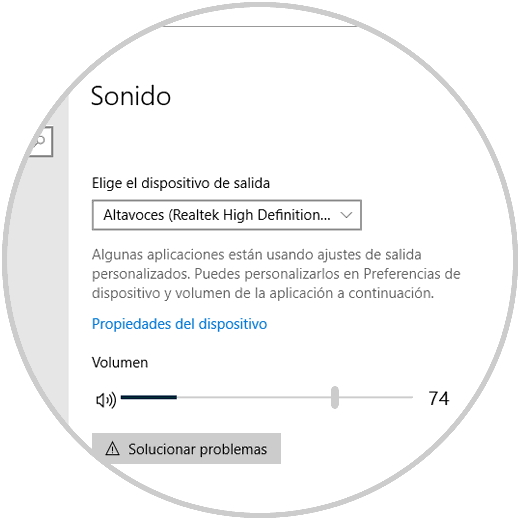
Im unteren Teil finden wir neue Funktionen, wie die Möglichkeit, die Audioeinstellungen jeder Anwendung einzeln zu steuern. Diese Änderung ersetzt den in früheren Versionen verfügbaren Lautstärkemixer, der sich über das Sound-Symbol in der Leiste befindet. aufgaben. Wir klicken auf die Option “Geräteeinstellungen und Lautstärke der Anwendung”
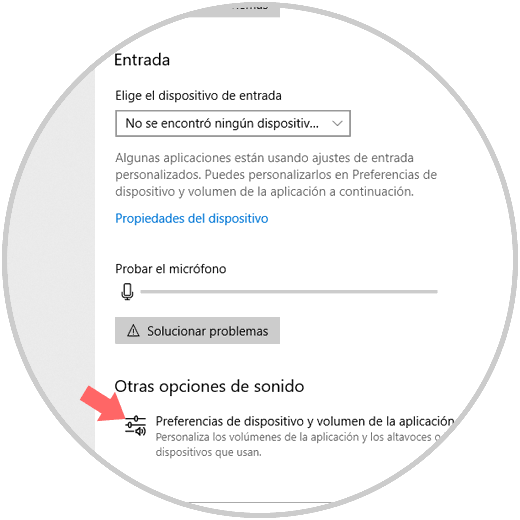
Das folgende Fenster wird angezeigt. Wie wir sehen können, haben wir jetzt eine zentrale Konsole, von der aus wir Aspekte steuern können wie:
- Volumen jeder Anwendung einzeln
- Allgemeine Lautstärke des Systems
- Definieren Sie das Standardgerät
- Soundparameter zurücksetzen
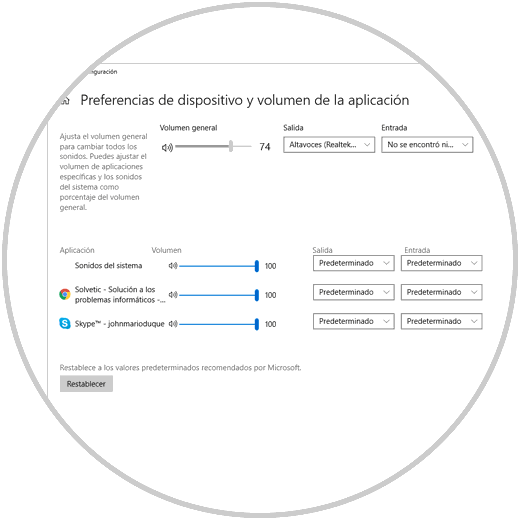
In dieser neuen Version von Windows 10 wurden Verbesserungen am Kontextmenü des Sounds hinzugefügt, das in der Taskleiste verfügbar ist, um auf das Sound-Symbol mit der rechten Maustaste zuzugreifen und dort auf die Soundeinstellungen zuzugreifen oder das zu definieren Neue Soundoptimierungsoptionen für Windows 10:
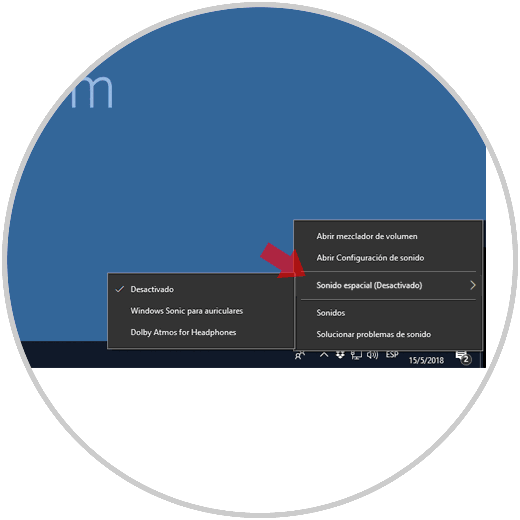
Wenn Sie beispielsweise auf die Eigenschaften des Geräts zugreifen, wird die typische Soundkonfiguration geöffnet, die wir alle aus der “Systemsteuerung” kennen. Von dort aus können wir traditionelle Klangaufgaben wie das Ändern der Lautstärke, das Hinzufügen von Klangverbesserungen usw. ausführen.
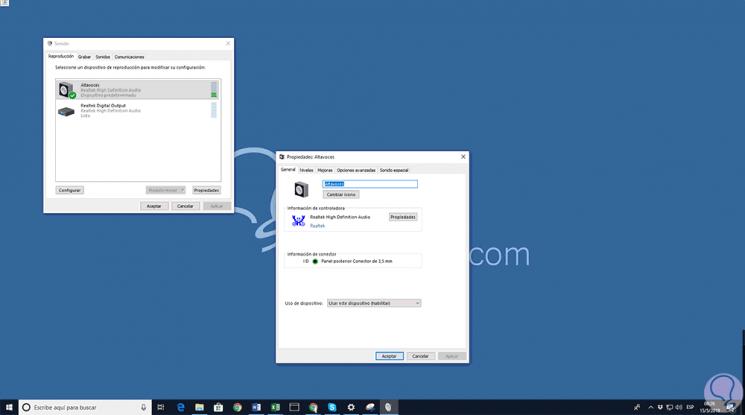
Wir können sehen, wie diese Verbesserungen des Sounds in der 1803-Version von Windows 10 entwickelt wurden, um die beste Lösung für einen sauberen Sound und die besten Funktionen zu bieten.